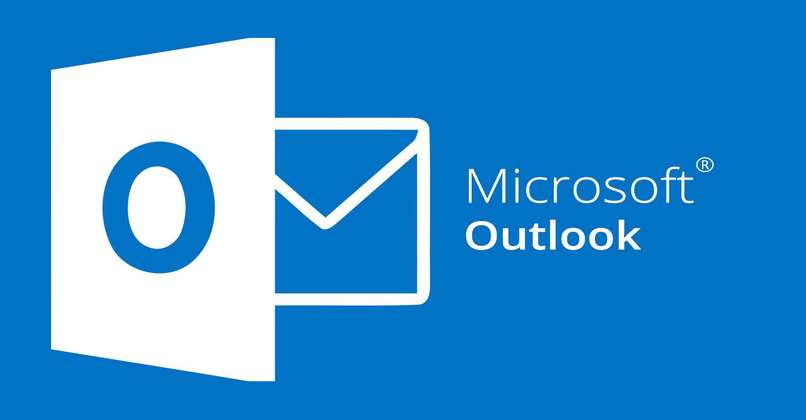
Die Zustell- und Lesebestätigung ist ein sehr wichtiges Instrument, um zu wissen, ob die von uns gesendeten Nachrichten von unseren Kontakten empfangen und gelesen wurden. Daher haben alle sozialen Netzwerke diese Funktion. In diesem Sinne hat Outlook auch dieses Tool, aber Sie müssen es aktivieren. In diesem Artikel erklären wir Ihnen also, wie Sie die Lesebestätigung in meiner Outlook-E-Mail aktivieren , damit Sie wissen, wann Ihre E-Mails gelesen werden.
Contents
Wie funktioniert die Empfangsbestätigung in Outlook-E-Mails?
In Outlook-Tools können Sie neben dem Smart Composer auch Lesebestätigungen hinzufügen. In diesem Sinne hat diese E-Mail zwei Arten von Bestätigungen oder Hinweisen. Dies sind die Zustellbestätigung und die Lesebestätigung, die wichtig sind, um die von Ihnen gesendeten E-Mails zu verfolgen und zu wissen, ob sie ihr Ziel erreicht haben.
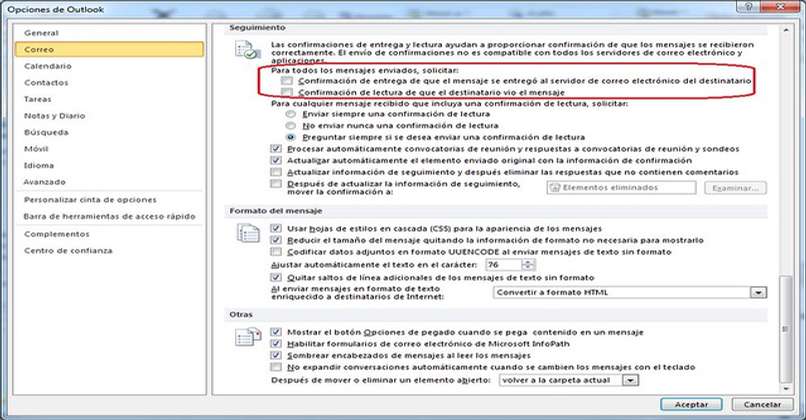
Wie ihre Namen andeuten, generiert die Zustellbestätigung eine Benachrichtigung, die darüber informiert, dass der Empfänger der Nachricht die Nachricht in seiner Post erhalten hat. Während der Lesebestätigung warnt sie, dass die von Ihnen gesendete Nachricht bereits von ihrem Empfänger geöffnet wurde. Der Empfänger der Mail kann sich jedoch weigern, die Lesebestätigung anzuzeigen . Nun, die Mail fordert den Empfänger auf, den Empfang der Nachricht zu markieren, aber er entscheidet, ob er antwortet oder nicht.
Welche Schritte müssen Sie befolgen, um diese Bestätigung in Ihrem persönlichen oder geschäftlichen Konto zu aktivieren?
Das Ziel dieses Tools ist es, die Unsicherheit zu vermeiden, die mit dem Senden einer E-Mail einhergeht. Nun, der Abgesandte fragt sich normalerweise, ob die Person ihre Post erhalten hat oder ob sie die gesendete Post gelesen hat. In diesem Sinne ist die Funktion in der Outlook-Anwendung in den Versionen der Jahre 2013, 2016 und 2019 verfügbar. Während sie in der Web-Version bei jedem Versand einer Nachricht aktiviert werden muss.
Von der offiziellen Website auf PC Windows oder Mac
Wenn Sie die Outlook-Plattform über das Internet aufrufen, müssen Sie in Ihrem Konto mit jeder gesendeten E-Mail eine Bestätigung konfigurieren oder anfordern. Dazu müssen Sie auf der Registerkarte E-Mail-Schreiben auf die Leiste oben auf der Registerkarte schauen, auf der die Nachricht geschrieben wird.
In einigen Browsern befindet sich diese Leiste jedoch am unteren Rand der Nachricht. In jedem Fall ist es die Leiste, die die Optionen zum Senden oder Anhängen von Dateien enthält. Dort müssen Sie auf die drei Ellipsen drücken, die ein Menü mit Optionen öffnen, aus dem Sie Nachrichtenoptionen anzeigen auswählen müssen.
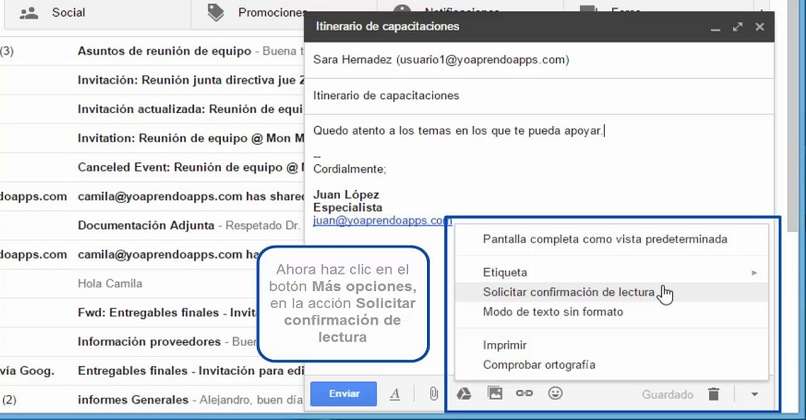
Es öffnet sich ein Kästchen mit Optionen und Kästchen mit Kästchen zum Ankreuzen. Dann müssen Sie das Optionsfeld aktivieren oder ausfüllen, um eine Lesebestätigung anzufordern. Sie können auch diejenige markieren, um eine Lieferbestätigung anzufordern, und es ist sogar möglich, beide Optionen auszuwählen, um beide Bestätigungen anzufordern.
Mit der mobilen Android- oder iOS-App
In mobilen Anwendungen müssen Sie zunächst die Anwendung öffnen und sich bei Ihrem Konto anmelden. Dann sehen Sie auf der linken Seite der App die Dateioption, die Sie drücken müssen, um eine Liste zu öffnen. Darin müssen Sie die Kategorie Optionen drücken, ein Vorgang, der ein Fenster generiert, in dem jetzt die Folgeoption ausgewählt wird.
In diesem Abschnitt sollten Sie die Kästchen der Optionen markieren, die Sie aktivieren möchten. Daher müssen Sie auf die Kästchen klicken, um zu bestätigen, dass die Nachricht zugestellt wurde, und auf das Lesebestätigungskästchen klicken. Nach der Markierung müssen Sie den Vorgang abschließen, indem Sie auf die Schaltfläche „Akzeptieren“ klicken.
Was sind die besten Bestätigungserweiterungen, die Sie in Ihrer E-Mail verwenden können?
Eine andere Sache, die Sie ändern oder aktivieren können, ist die Antwort, die Sie in einer Lese- oder Zustellbestätigung liefern. Nun, die Bestätigungsnachricht kann bearbeitet werden, sodass Sie anzeigen können, was Sie möchten. Dazu müssen Sie die Mail-Einstellungen eingeben und auf die gleichnamige Schaltfläche klicken, die eine Nuss zeigt.
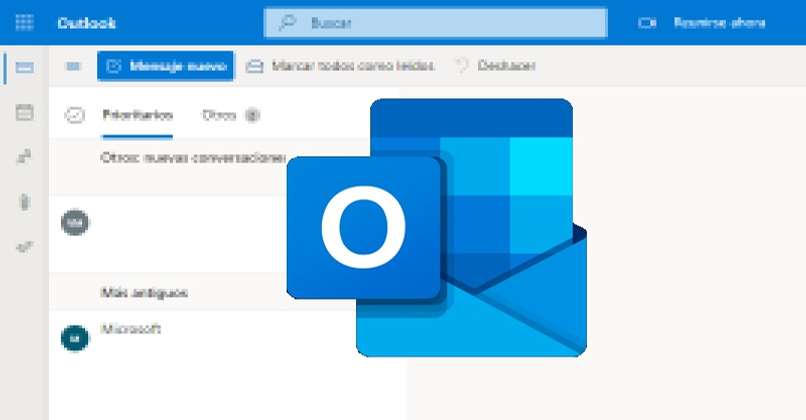
Klicken Sie unter den Optionen auf diejenige, die besagt, dass alle Outlook-Einstellungen angezeigt werden. Jetzt müssen Sie den Abschnitt mit der Aufschrift Mail aufrufen. Dort sehen Sie eine weitere Reihe von Optionen, aber die zu drückende ist die Nachrichtenverwaltung. Danach gibt es eine Lesebestätigung ein und bearbeitet die Nachricht, die an den Absender einer E-Mail gesendet wird. Für den Fall, dass keiner dieser Schritte dazu dient, die Lese- und Zustellbestätigungen zu aktivieren, sollten Sie wissen, dass Sie Erweiterungen verwenden können, um diese Benachrichtigungen zu generieren.
Paket-Tracker
Die Package Tracker-Erweiterung und -App konzentriert sich auf das Verfolgen und Auffinden von Dateien. In dieser Ideenfolge verfolgen sie Postpakete, E-Mails und andere Dateien, die ins Web gesendet werden, um über den Empfang oder Status der Mails im Web zu berichten . Darüber hinaus können Sie mit diesem Dienst auch den Weg verfolgen, den die Nachricht zurückgelegt hat, und ob sie fehlerfrei ist, das heißt, dass sie nichts Bösartiges in der Nachricht enthält
Springflut
Riptide ist eine weitere Erweiterung, die Ihrem Browser kostenlos hinzugefügt werden kann. Dies ist ein Programm, das Ihnen mitteilt, wo und wann die von Ihnen per E-Mail gesendeten Nachrichten von Ihren Kontakten empfangen werden . Ebenso warnt dies auch, ob die Person die von Ihnen gesendete E-Mail gelesen hat oder nicht. Mit dieser Art von Tool können Sie feststellen, ob andere Benutzer Sie lesen und nicht antworten möchten.